
普段、簡単な写真レタッチでフォトショップを使用していると、あまりレイヤーの概念は必要無いかも知れません。しかし、チラシやバナーを作成するようになると、どうしてもレイヤーが増えてしまい混乱します。
今回はレイヤーをグループ分けして、管理しやすくする方法をメモ致します。
レイヤーのグループ化
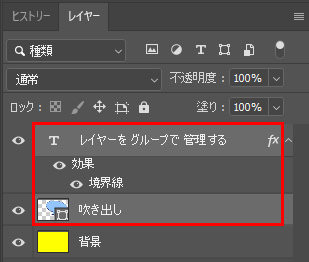
『テキスト』と『吹き出し型シェイプ』を組み合わせ、1つのパーツを作りました。
今後、作業の中で移動や変形を行うことが予想されます。
『テキスト』と『吹き出し型シェイプ』の2つを『Control』を押しながら選択します。
すると、同時に2つ選択することが出来ました。(多い場合は『Shift』で囲むと範囲全選択)
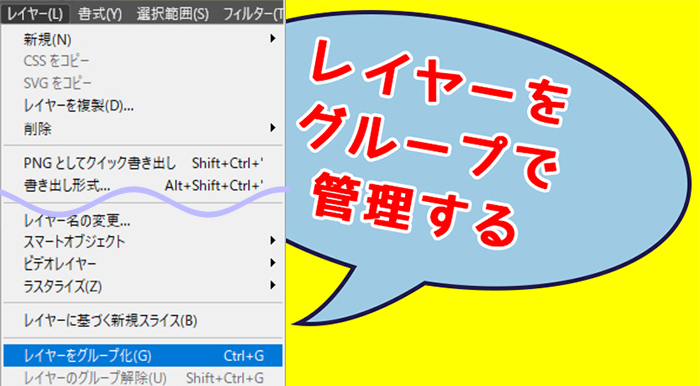
上部バーの『レイヤー』⇒『レイヤーをグループ化』をクリックします。

すると『グループ1』が生成され、2つのレイヤーが中に入りました。
『グループ1』レイヤーを選択することで、まとめて移動やサイズ変更が出来ます。また、横の『目のマーク』のオン・オフで表示非表示を切り替えることも可能になりました。
『グループ化』ショートカットキー
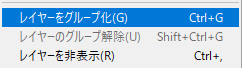
任意のレイヤーを同時選択した状態で『Control+G』を押すとグループ化されます。
とっても便利なので、手に覚えさせて使っています。